- HOME
- docoです・car登録マニュアル
docoです・car登録マニュアル

docoです・Car for BUSではバスの運行状況をwebサイトで確認したり、
あらかじめ登録した停留所(バス停)にバスが近づいたことを、メールにてお知らせします。
なお、スマートフォン画面での説明になりますが、携帯電話(ガラケー)、PCからも確認、設定が可能です。
1,はじめに
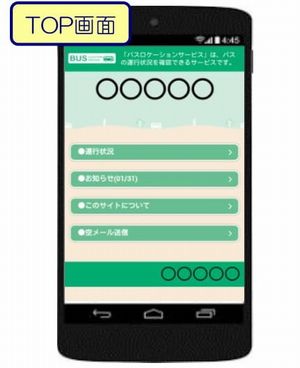
PCまたは携帯で以下URLをインターネット(ブラウザ)のURL入力欄へ直接入力し、『バスナビゲーションシステム』TOP画面にアクセスしてください。
- 認証でID・パスワードを求められた場合は当園から配布する手紙に記入されているものを入力してください。(URLも同じ手紙に記入しています)
- 接近メール登録時はメール作成画面の本文部分にパスワードのみ入力してください。
2,運行状況を確認する
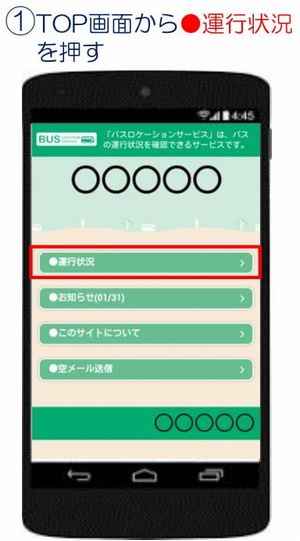
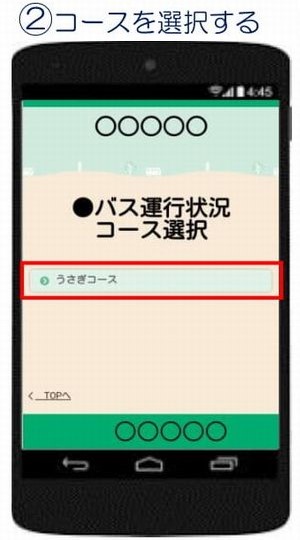
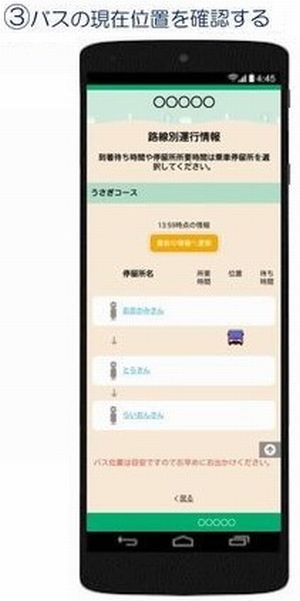
ご注意
携帯電話(ガラケー)においてはバスの情報は自動更新しません。
その為、バスの情報を更新するには「情報更新」「再読み込み」などを押してください。
(PC,スマートフォン画面では自動更新します。)
3,バス接近メールを登録する
【ご注意】接近メールは即時到達を保証するものではありません。運行状況の表示機能と合わせてご利用ください。
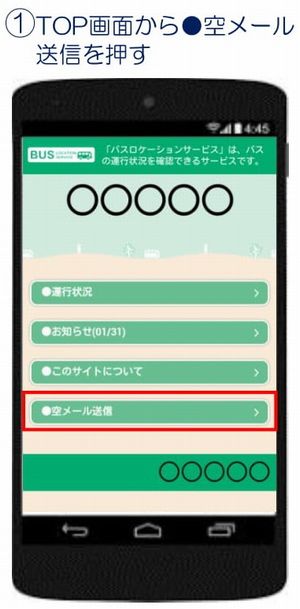
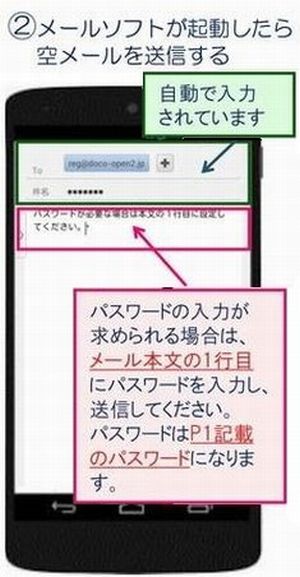
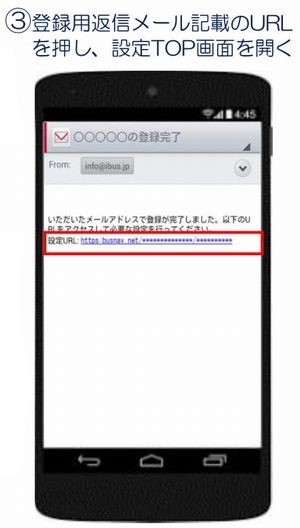
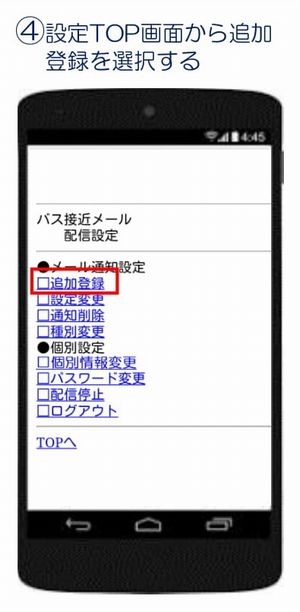
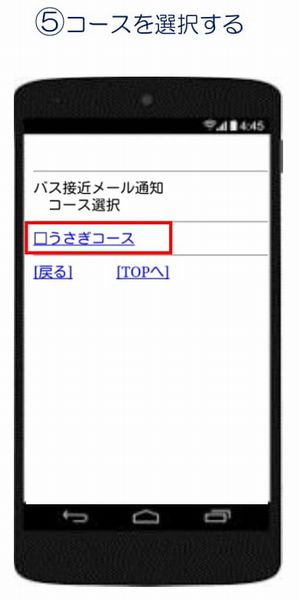
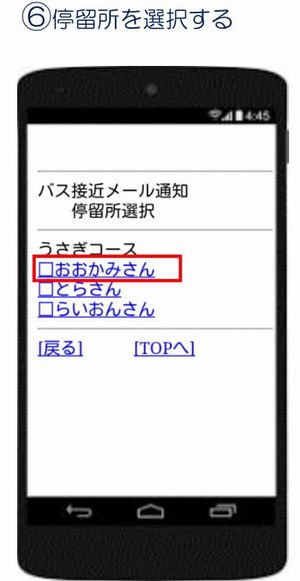
※④、⑤、⑥はピンチ・アウトにて、画面を拡大したものです。
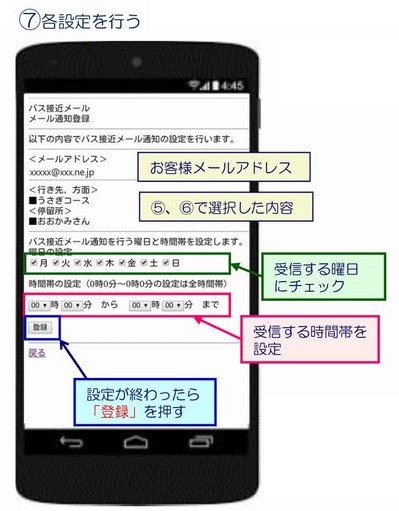
※⑦はピンチ・アウトにて、画面を拡大しています。
※個別に情報を登録する必要がある場合には「登録」後に、④の画面から「個別設定」へお進みください。
バス接近メール 停留所(バス停)選択のポイント
バス接近メールは登録した停留所(バス停)にバスが接近した時点でメールが送られます。
利用する停留所(バス停)ではなく、通知を受信したい時間近い時間に通過する停留所(バス停)を登録するようにしてください。
バス接近メールは即時到達を保証するものではありません。
携帯電話の電波状況やメールの配信状況によって受信が遅れたり、受信できない場合があります。
運行状況の表示機能と合わせてご利用ください。
<設定例>
自宅から5分の距離にある「ひまわり団地」停留所(バス停)からバスに乗る場合
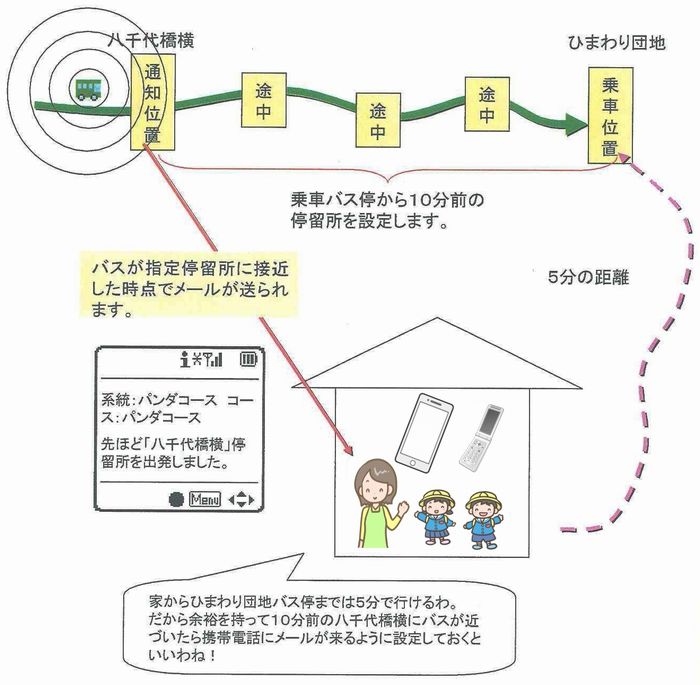
4,よくあるお問い合わせ
TOP画面にアクセスできない
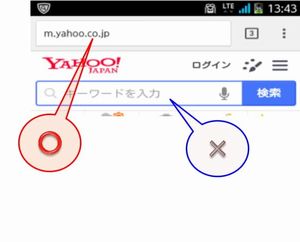
PC、スマートフォンをご利用の場合には、
URLをお使いのブラウザ(chromeやsafari等)のURL入力欄に入力しているかご確認ください。
携帯電話(ガラケー等)をご利用の場合には、URLを直接入力してください。
事業者(当園)名、docoですcar for BUSなどをワード検索してもTOP画面へのアクセスはできませんのでご注意ください。
登録用メールが届かない
- 迷惑メール設定(受信拒否設定)等をご確認頂き、@ibus.jpからのメールを受信できるようにしてください。
- 空メール送信時の件名や本文をご確認ください。
- 件名、本文の前後に不要な文字やスペースが入っていないかご確認ください。
- 件名、本文は半角小文字です。全角や大文字になっていないかご確認ください。
- スマートフォンをご利用の場合、一部の機種において件名が自動入力されない場合があります。件名が入力されていない場合は、当園から配布する手紙に記載のIDを手動で入力してください。
※迷惑メールの設定、確認、その他端末の操作につきましては付属のマニュアルをご確認いただくか、各ショップの窓口にお問い合わせください。
以下は各キャリアの迷惑メールの設定などに関するページです。
ドコモ公式ページ : 指定受信/拒否設定
au公式ページ : 受信リスト設定
SoftBank公式ページ : 迷惑メールの個別設定をする
これらの処理を行っても「仮登録完了のお知らせ」メールが届かない場合は、当園までお問い合わせください。
登録したのにバス接近メールが届かない
Gmail等、フリーメールのアドレスをバス接近メールの送信先アドレスとして登録された場合、
メール受信が正常に行われないことがありますのでバス接近メールへの登録はお控えください。
運行情報画面にアクセスすると認証画面が出てくる
当園から配布された手紙に記載のID、パスワードを入力してください。
バス接近のメールの場所を変えたい
バス接近メールは個人で登録と削除ができます。
その他不明な点があれば、当園へお問い合わせください。






